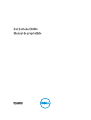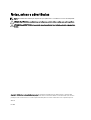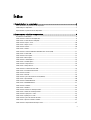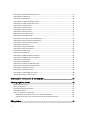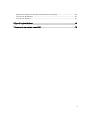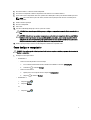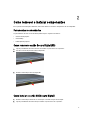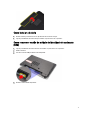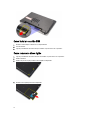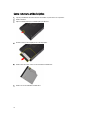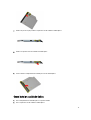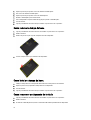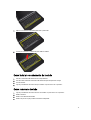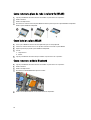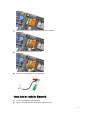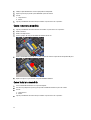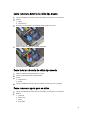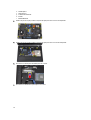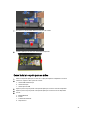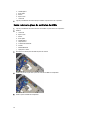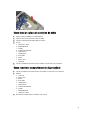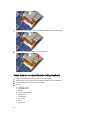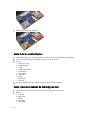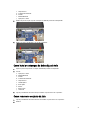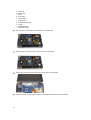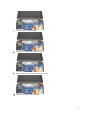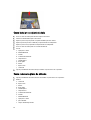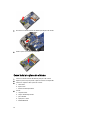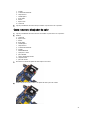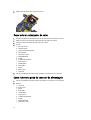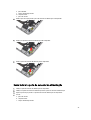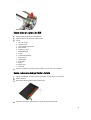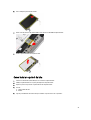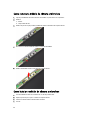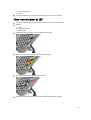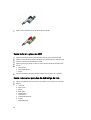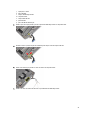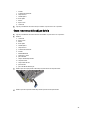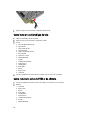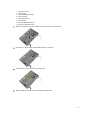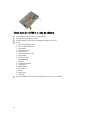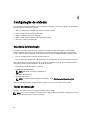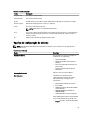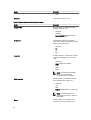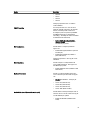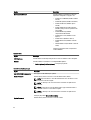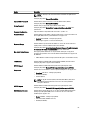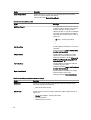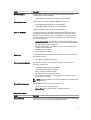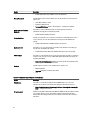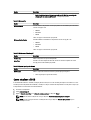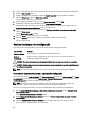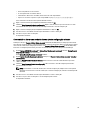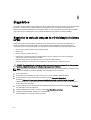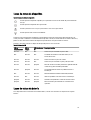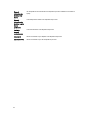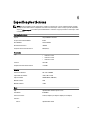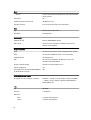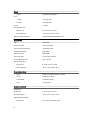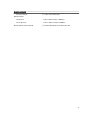Dell Latitude E6430s Manual do proprietário
- Tipo
- Manual do proprietário

Dell Latitude E6430s
Manual do proprietário
Modelo normativo: P19S
Tipo normativo: P19S002

Notas, avisos e advertências
NOTA: Uma NOTA indica informações importantes que ajudam você a usar melhor os recursos do computador.
CUIDADO: Um AVISO indica possíveis danos ao hardware ou perda de dados e ensina como evitar o problema.
ATENÇÃO: Uma ADVERTÊNCIA indica possíveis danos à propriedade, risco de lesões corporais ou mesmo risco
de vida.
Copyright © 2015 Dell Inc. Todos os direitos reservados. Esse produto é protegido por leis de direitos autorais e de propriedade
intelectual dos EUA e internacionais. Dell
™
e o logotipo Dell são marcas comerciais da Dell Inc. nos Estados Unidos e/ou em outras
jurisdições. Todas as outras marcas e os nomes aqui mencionados podem ser marcas comerciais de suas respectivas empresas.
2015 - 02
Rev. A03

Índice
1 Como trabalhar no computador................................................................................................6
Antes de trabalhar na parte interna do computador................................................................................................6
Como desligar o computador....................................................................................................................................7
Após trabalhar na parte interna do computador......................................................................................................8
2 Como remover e instalar componentes.................................................................................. 9
Ferramentas recomendadas.....................................................................................................................................9
Como remover o cartão Secure Digital (SD)............................................................................................................ 9
Como instalar o cartão SD (Secure Digital)..............................................................................................................9
Como remover a Express Card............................................................................................................................... 10
Como instalar a Express Card.................................................................................................................................10
Como remover a bateria......................................................................................................................................... 10
Como instalar a bateria...........................................................................................................................................11
Como remover o cartão do módulo de identidade do assinante (SIM)..................................................................11
Como instalar o cartão SIM....................................................................................................................................12
Como remover o disco rígido..................................................................................................................................12
Como instalar o disco rígido................................................................................................................................... 13
Como remover a unidade óptica.............................................................................................................................14
Como instalar a unidade óptica..............................................................................................................................15
Como remover a tampa da base.............................................................................................................................16
Como instalar a tampa da base.............................................................................................................................. 16
Como remover o acabamento do teclado.............................................................................................................. 16
Como instalar o acabamento do teclado................................................................................................................17
Como remover o teclado.........................................................................................................................................17
Como instalar o teclado..........................................................................................................................................19
Como remover a placa de rede local sem fio (WLAN)........................................................................................... 20
Como instalar a placa WLAN..................................................................................................................................20
Como remover o módulo Bluetooth........................................................................................................................ 20
Como instalar o módulo Bluetooth..........................................................................................................................21
Como remover a memória.......................................................................................................................................22
Como instalar a memória........................................................................................................................................22
Como remover a bateria de célula tipo moeda.......................................................................................................23
Como instalar a bateria de célula tipo moeda........................................................................................................23
Como remover o apoio para as mãos.....................................................................................................................23
Como instalar o apoio para as mãos...................................................................................................................... 25
Como remover a placa de controles de mídia........................................................................................................26
Como instalar a placa de controles de mídia......................................................................................................... 27
Como remover o compartimento de ExpressCard..................................................................................................27
3

Como instalar o compartimento de ExpressCard................................................................................................... 28
Como remover os alto-falantes.............................................................................................................................. 29
Como instalar os alto-falantes................................................................................................................................30
Como remover as tampas da dobradiça da tela.....................................................................................................30
Como instalar as tampas da dobradiça da tela...................................................................................................... 31
Como remover o conjunto da tela...........................................................................................................................31
Como instalar o conjunto da tela............................................................................................................................34
Como remover a placa de sistema......................................................................................................................... 34
Como instalar a placa de sistema...........................................................................................................................36
Como remover o dissipador de calor......................................................................................................................37
Como instalar o dissipador de calor.......................................................................................................................38
Como remover a porta do conector de alimentação..............................................................................................38
Como instalar a porta do conector de alimentação............................................................................................... 39
Como remover a placa de entrada/saída (E/S).......................................................................................................40
Como instalar a placa de E/S..................................................................................................................................41
Como remover a tampa frontal da tela................................................................................................................... 41
Como instalar a tampa frontal da tela.....................................................................................................................42
Como remover o painel da tela...............................................................................................................................42
Como instalar o painel da tela................................................................................................................................ 43
Como remover o módulo de câmera e microfone.................................................................................................. 44
Como instalar o módulo de câmera e microfone....................................................................................................44
Como remover a placa de LED................................................................................................................................45
Como instalar a placa de LED.................................................................................................................................46
Como remover as paredes da dobradiça da tela................................................................................................... 46
Como instalar as paredes da dobradiça da tela.....................................................................................................48
Como remover as dobradiças da tela.....................................................................................................................49
Como instalar as dobradiças da tela ..................................................................................................................... 50
Como remover o cabo de LVDS e da câmera.........................................................................................................50
Como instalar o LVDS e o cabo da câmera............................................................................................................ 52
3 Informações sobre a porta de acoplamento........................................................................53
4 Configuração do sistema.........................................................................................................54
Sequência de inicialização.....................................................................................................................................54
Teclas de navegação..............................................................................................................................................54
Opções de configuração do sistema......................................................................................................................55
Como atualizar o BIOS ...........................................................................................................................................63
Senhas do sistema e de configuração................................................................................................................... 64
Como atribuir uma senha do sistema e uma senha de configuração..............................................................64
Como excluir ou alterar uma senha do sistema e/ou de configuração existente........................................... 65
5 Diagnóstico................................................................................................................................ 66
4

Diagnóstico da avaliação avançada de pré-inicialização do sistema (ePSA).......................................................66
Luzes de status do dispositivo................................................................................................................................67
Luzes de status da bateria......................................................................................................................................67
6 Especificações técnicas..........................................................................................................69
7 Como entrar em contato com a Dell...................................................................................... 74
5

1
Como trabalhar no computador
Antes de trabalhar na parte interna do computador
Use as seguintes diretrizes de segurança para ajudar a proteger seu computador contra danos potenciais e ajudar a
garantir sua segurança pessoal. A menos que indicado diferentemente, cada procedimento incluído neste documento
pressupõe as seguintes condições:
• Você leu as informações de segurança fornecidas com o computador.
• Um componente pode ser substituído ou, se tiver sido adquirido separadamente, pode ser instalado executando-se
o procedimento de remoção na ordem inversa.
ATENÇÃO: Antes de trabalhar na parte interna do computador, leia as informações de segurança fornecidas com
o computador. Para obter informações adicionais sobre as melhores práticas de segurança, consulte a página
inicial sobre conformidade normativa em www.dell.com/regulatory_compliance .
CUIDADO: Muitos reparos só podem ser feitos por um técnico certificado. Você deve executar apenas tarefas de
solução de problemas e reparos simples, conforme autorizado na documentação do produto ou conforme
orientado pela equipe de suporte e de serviço de assistência online ou por telefone. Os danos causados por
assistência não autorizada pela Dell não são cobertos pela garantia. Leia e siga as instruções de segurança
fornecidas com o produto.
CUIDADO: Para evitar descarga eletrostática, elimine a eletricidade estática do seu corpo usando uma pulseira
antiestática ou tocando periodicamente em uma superfície metálica sem pintura, como um conector na parte de
trás do computador.
CUIDADO: Manuseie os componentes e placas com cuidado. Não toque nos componentes ou nos contatos das
placas. Segure uma placa pelas suas bordas ou pelo suporte de montagem de metal. Segure os componentes,
como processadores, pelas bordas e não pelos pinos.
CUIDADO: Ao desconectar um cabo, puxe-o pelo conector ou pela respectiva aba de puxar, nunca pelo próprio
cabo. Alguns cabos têm conectores com presilhas de travamento. Se estiver desconectando algum cabo desse
tipo, destrave as presilhas antes de desconectá-lo. Ao separar conectores, mantenha-os alinhados para evitar
que os pinos sejam entortados. Além disso, antes de conectar um cabo, verifique se ambos os conectores estão
corretamente orientados e alinhados.
NOTA: A cor do computador e de determinados componentes pode ser diferente daquela mostrada neste
documento.
Para evitar danos no computador, execute o procedimento a seguir antes de começar a trabalhar em sua parte interna.
1. Certifique-se de que a superfície de trabalho está nivelada e limpa para evitar que a tampa do computador sofra
arranhões.
2. Desligue o computador (consulte Como desligar o computador).
3. Se o computador estiver conectado em um dispositivo de acoplamento (acoplado) como a Base de mídia ou
Bateria auxiliar opcional, desacople-o.
CUIDADO: Para desconectar um cabo de rede, primeiro desconecte-o do computador e, em seguida,
desconecte-o do dispositivo de rede.
6

4. Desconecte todos os cabos de rede do computador.
5. Desconecte o computador e todos os dispositivos conectados de suas tomadas elétricas.
6. Feche a tela e vire o computador sobre uma superfície de trabalho plana com a parte de baixo voltada para cima.
NOTA: Para evitar danos à placa de sistema, remova a bateria principal antes de fazer a manutenção no
computador.
7. Remova a bateria principal.
8. Desvire o computador.
9. Abra a tela.
10. Pressione o botão liga/desliga para aterrar a placa de sistema.
CUIDADO: Para evitar choques elétricos, sempre desligue o computador da tomada elétrica antes de abrir a
tela.
CUIDADO: Antes de tocar em qualquer componente na parte interna do computador, elimine a eletricidade
estática de seu corpo tocando em uma superfície metálica sem pintura, como o metal da parte de trás do
computador. No decorrer do trabalho, toque periodicamente em uma superfície metálica sem pintura para
dissipar a eletricidade estática, a qual pode danificar os componentes internos.
11. Remova quaisquer ExpressCard ou cartão inteligente instalados dos respectivos slots.
Como desligar o computador
CUIDADO: Para evitar a perda de dados, salve e feche todos os arquivos e saia dos programas abertos antes de
desligar o computador.
1. Desligue o sistema operacional:
• No Windows 8:
– Com o uso de um dispositivo sensível ao toque:
a. Passe o dedo na borda direita da tela, abrindo o menu Botões e selecione Configurações.
b. Selecione o e selecione Desligar
– Com o uso de um mouse:
a. Aponte para o canto superior da tela e clique em Configurações.
b. Clique no e selecione Desligar.
• No Windows 7:
1. Clique em Iniciar .
2. Clique em Desligar.
ou
1.
Clique em Iniciar .
7

2. Clique na seta no canto inferior direito do menu Iniciar, conforme mostrado abaixo, e clique em Desligar.
2. Certifique-se de que o computador e todos os dispositivos conectados estão desligados. Se o computador e os
dispositivos conectados não tiverem sido desligados automaticamente quando você desligou o sistema
operacional, mantenha o botão liga/desliga pressionado por cerca de 4 segundos para desligá-los.
Após trabalhar na parte interna do computador
Após concluir qualquer procedimento de recolocação, conecte todos os dispositivos, placas e cabos externos antes de
ligar o computador.
CUIDADO: Para evitar danos no computador, use somente a bateria projetada para esta computador Dell. Não use
baterias projetadas para outros computadores Dell.
1. Conecte os dispositivos externos, como replicador de portas, baterias auxiliares ou bases de mídia, e recoloque
quaisquer placas, como a ExpressCard.
2. Conecte quaisquer cabos de telefone ou de rede no computador.
CUIDADO: Para conectar um cabo de rede, primeiro acople o cabo ao dispositivo de rede e só depois o
conecte no computador.
3. Recoloque a bateria.
4. Conecte o computador e todos os dispositivos conectados nas tomadas elétricas.
5. Ligue o computador.
8

2
Como remover e instalar componentes
Esta seção fornece informações detalhadas sobre como remover ou instalar os componentes de seu computador.
Ferramentas recomendadas
Os procedimentos descritos neste documento podem exigir as seguintes ferramentas:
• Chave de fenda pequena
• Chave Phillips
• Estilete plástico pequeno
Como remover o cartão Secure Digital (SD)
1. Siga os procedimentos descritos em
Antes de trabalhar na parte interna do computador
.
2. Pressione o cartão SD para liberá-lo do computador.
3. Deslize o cartão SD para fora do computador.
Como instalar o cartão SD (Secure Digital)
1. Deslize o cartão SD para dentro de seu slot até que se encaixe no lugar com um clique.
2. Siga os procedimentos descritos em
Após trabalhar na parte interna do computador
.
9

Como remover a Express Card
1. Siga os procedimentos descritos em
Antes de trabalhar na parte interna do computador
.
2. Pressione o ExpressCard para soltá-lo do computador.
3.
Deslize o ExpressCard para fora do computador.
Como instalar a Express Card
1. Deslize a ExpressCard para dentro de seu slot até encaixar no lugar com um clique.
2. Siga os procedimentos descritos em
Após trabalhar na parte interna do computador
.
Como remover a bateria
1. Siga os procedimentos descritos em
Antes de trabalhar na parte interna do computador
.
2. Deslize as travas de liberação para desbloquear a bateria.
3. Remova a bateria do computador.
10

Como instalar a bateria
1. Deslize a bateria para dentro de seu respectivo slot até encaixá-la no lugar.
2. Siga os procedimentos descritos em
Após trabalhar na parte interna do computador
.
Como remover o cartão do módulo de identidade do assinante
(SIM)
1. Siga os procedimentos descritos em
Antes de trabalhar na parte interna do computador
.
2. Remova a bateria.
3. Pressione o cartão SIM para liberá-lo do computador.
4. Deslize o cartão SIM do computador.
11

Como instalar o cartão SIM
1. Deslize o cartão SIM para dentro de seu compartimento.
2. Instale a bateria.
3. Siga os procedimentos descritos em
Após trabalhar na parte interna do computador
.
Como remover o disco rígido
1. Siga os procedimentos descritos em
Antes de trabalhar na parte interna do computador
.
2. Remova a bateria.
3. Remova os parafusos que prendem o disco rígido ao computador.
4. Deslize o disco rígido para fora do computador.
12

5. Remova o parafuso que segura o suporte do disco rígido ao disco rígido.
6. Puxe o suporte do disco rígido do disco rígido.
7. Remova os isolamentos do disco rígido do disco rígido.
Como instalar o disco rígido
1. Instale os isolamentos do disco rígido no disco rígido.
2. Acople o suporte do disco rígido ao disco rígido.
3. Aperte o parafuso que segura o suporte do disco rígido ao disco rígido.
4. Deslize e insira o disco rígido em seu slot.
5. Aperte os parafusos para prender o disco rígido ao computador.
6. Instale a bateria.
7. Siga os procedimentos descritos em
Após trabalhar na parte interna do computador
.
13

Como remover a unidade óptica
1. Siga os procedimentos descritos em
Antes de trabalhar na parte interna do computador
.
2. Remova a bateria.
3. Empurre o botão de ejeção na unidade óptica para liberá-la.
4. Deslize e remova o disco rígido para fora do computador.
5. Remova o parafuso que segura a trava da unidade à unidade ótica.
6. Remova a trava da unidade da unidade ótica.
14

7. Remova os parafusos que prendem o suporte da trava da unidade à unidade óptica.
8. Remova o suporte da trava da unidade da unidade óptica.
9. Puxe e remova o compartimento da unidade para fora da unidade óptica.
Como instalar a unidade óptica
1. Fixe o compartimento da unidade óptica à respectiva unidade.
2. Fixe o suporte da trava da unidade à unidade óptica.
15

3. Aperte o parafuso para prender a trava da unidade à unidade óptica.
4. Fixe a trava da unidade à unidade óptica.
5. Aperte o parafuso para prender a trava da unidade óptica.
6. Deslize a unidade óptica para dentro do slot.
7. Vire o computador e empurre o botão de ejeção para prender a unidade óptica.
8. Instale a bateria.
9. Siga os procedimentos descritos em
Após trabalhar na parte interna do computador
.
Como remover a tampa da base
1. Siga os procedimentos descritos em
Antes de trabalhar na parte interna do computador
.
2. Remova a bateria.
3. Remova os parafusos que seguram a tampa da base ao computador.
4. Levante a tampa da base para removê-la do computador.
Como instalar a tampa da base.
1. Coloque a tampa da base no computador alinhando o buraco do parafuso corretamente.
2. Aperte os parafusos que prendem a tampa da base ao computador.
3. Instale a bateria.
4. Siga os procedimentos descritos em
Após trabalhar na parte interna do computador
.
Como remover o acabamento do teclado
1. Siga os procedimentos descritos em
Antes de trabalhar na parte interna do computador
.
2. Remova a bateria.
3. Usando um estilete de plástico, levante o acabamento do teclado para liberá-lo do computador.
16

4. Empurre o acabamento do teclado pelos lados e pelo fundo.
5. Levante para remover o acabamento do teclado da unidade.
Como instalar o acabamento do teclado
1. Encaixe o acabamento do teclado em seu compartimento.
2. Pressione toda a borda do acabamento do teclado até que ela fique firme no lugar.
3. Instale a bateria.
4. Siga os procedimentos descritos em
Após trabalhar na parte interna do computador
.
Como remover o teclado
1. Siga os procedimentos descritos em
Antes de trabalhar na parte interna do computador
.
2. Remova a bateria.
3. Remova o acabamento do teclado.
4. Remova os parafusos que prendem o teclado ao computador.
17

5. Remova os parafusos que prendem o teclado ao conjunto do apoio de mãos.
6. Levante e vire o teclado para ter acesso ao cabo do teclado.
7. Levante a trava para desconectar o cabo do teclado do respectivo conector na placa de sistema.
18

8. Remova o teclado do computador.
9. Desconecte o cabo do teclado do teclado.
10. Remova o cabo do teclado do teclado.
Como instalar o teclado
1. Conecte o cabo do teclado e segure-o no teclado usando a fita.
2. Conecte o cabo do teclado à placa de sistema.
3. Deslize o teclado para seu compartimento e certifique-se de que ele encaixe no lugar.
4. Aperte os parafusos para prender o teclado no apoio para mãos.
5. Vire o computador e aperte os parafusos que prendem o teclado.
6. Instale o acabamento do teclado.
7. Instale a bateria.
8. Siga os procedimentos descritos em
Após trabalhar na parte interna do computador
.
19

Como remover a placa de rede local sem fio (WLAN)
1. Siga os procedimentos descritos em
Antes de trabalhar na parte interna do computador
.
2. Remova a bateria.
3. Remova a tampa da base.
4. Desconecte os cabos de antena da placa WLAN e remova o parafuso que fixa a placa WLAN ao computador.
Remova a placa WLAN do computador.
Como instalar a placa WLAN
1. Insira a placa WLAN no conector em um ângulo de 45 graus no slot apropriado.
2. Conecte os cabos da antena aos seus respectivos conectores marcados na placa WLAN.
3. Aperte o parafuso que prende a placa WLAN ao computador.
4. Instale:
a. tampa da base
b. bateria
5. Siga os procedimentos descritos em
Após trabalhar na parte interna do computador
.
Como remover o módulo Bluetooth
1. Siga os procedimentos descritos em
Antes de trabalhar na parte interna do computador
.
2. Remova a bateria.
3. Remova a tampa da base.
4. Desconecte o cabo do Bluetooth da placa de sistema.
5. Remova o cabo do bluetooth de seu encaminhamento no computador.
20
A página está carregando...
A página está carregando...
A página está carregando...
A página está carregando...
A página está carregando...
A página está carregando...
A página está carregando...
A página está carregando...
A página está carregando...
A página está carregando...
A página está carregando...
A página está carregando...
A página está carregando...
A página está carregando...
A página está carregando...
A página está carregando...
A página está carregando...
A página está carregando...
A página está carregando...
A página está carregando...
A página está carregando...
A página está carregando...
A página está carregando...
A página está carregando...
A página está carregando...
A página está carregando...
A página está carregando...
A página está carregando...
A página está carregando...
A página está carregando...
A página está carregando...
A página está carregando...
A página está carregando...
A página está carregando...
A página está carregando...
A página está carregando...
A página está carregando...
A página está carregando...
A página está carregando...
A página está carregando...
A página está carregando...
A página está carregando...
A página está carregando...
A página está carregando...
A página está carregando...
A página está carregando...
A página está carregando...
A página está carregando...
A página está carregando...
A página está carregando...
A página está carregando...
A página está carregando...
A página está carregando...
A página está carregando...
-
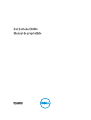 1
1
-
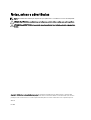 2
2
-
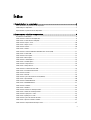 3
3
-
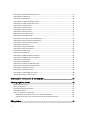 4
4
-
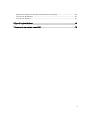 5
5
-
 6
6
-
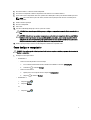 7
7
-
 8
8
-
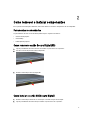 9
9
-
 10
10
-
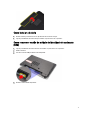 11
11
-
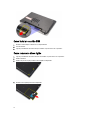 12
12
-
 13
13
-
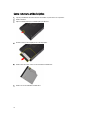 14
14
-
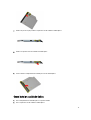 15
15
-
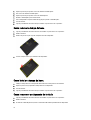 16
16
-
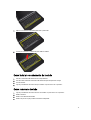 17
17
-
 18
18
-
 19
19
-
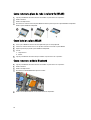 20
20
-
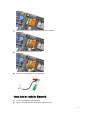 21
21
-
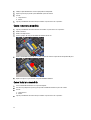 22
22
-
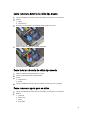 23
23
-
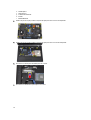 24
24
-
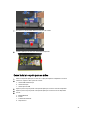 25
25
-
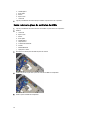 26
26
-
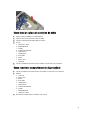 27
27
-
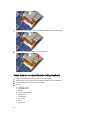 28
28
-
 29
29
-
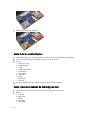 30
30
-
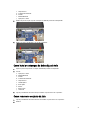 31
31
-
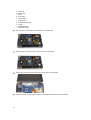 32
32
-
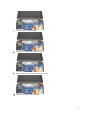 33
33
-
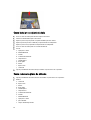 34
34
-
 35
35
-
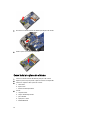 36
36
-
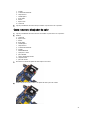 37
37
-
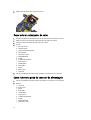 38
38
-
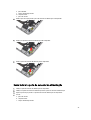 39
39
-
 40
40
-
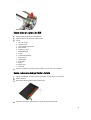 41
41
-
 42
42
-
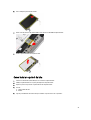 43
43
-
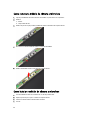 44
44
-
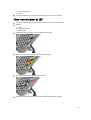 45
45
-
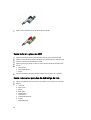 46
46
-
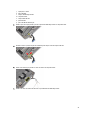 47
47
-
 48
48
-
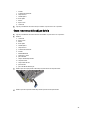 49
49
-
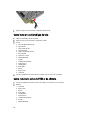 50
50
-
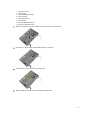 51
51
-
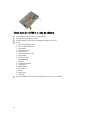 52
52
-
 53
53
-
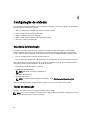 54
54
-
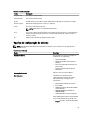 55
55
-
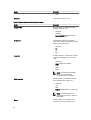 56
56
-
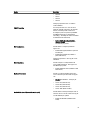 57
57
-
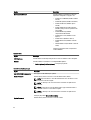 58
58
-
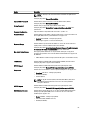 59
59
-
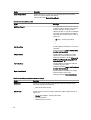 60
60
-
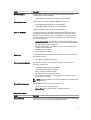 61
61
-
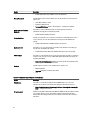 62
62
-
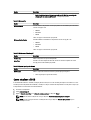 63
63
-
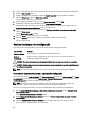 64
64
-
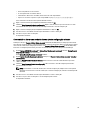 65
65
-
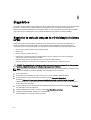 66
66
-
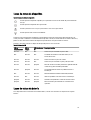 67
67
-
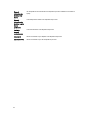 68
68
-
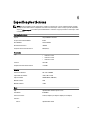 69
69
-
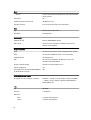 70
70
-
 71
71
-
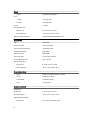 72
72
-
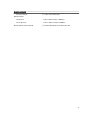 73
73
-
 74
74
Dell Latitude E6430s Manual do proprietário
- Tipo
- Manual do proprietário
Artigos relacionados
-
Dell Latitude E6330 Manual do proprietário
-
Dell Latitude E6430 Manual do proprietário
-
Dell Latitude E6430 ATG Manual do proprietário
-
Dell Precision M4600 Manual do usuário
-
Dell Latitude E5440 Manual do proprietário
-
Dell Precision M6600 Manual do proprietário
-
Dell Latitude E6440 Manual do proprietário
-
Dell Latitude E6540 Manual do proprietário
-
Dell Precision M2800 Manual do proprietário
-
Dell Latitude E5520M Manual do proprietário